
发布时间:2017-08-29 09: 54: 15
视频的字幕,除了可以对人物对白进行介绍,直接表达视频内容外,一些制作精美的字幕更会让视频增色不少。尤其是我们看到一些电影的片头炫酷的字体,更是科技感十足。那么,在会声会影中,怎么为视频添加字幕?下面为大家详细介绍下。
1、打开照片做成视频的软件——会声会影,导入一个需要添加字幕的视频至视频轨道上。
2、添加文字:双击预览窗口,添加字幕,因为这里是教大家自己制作字幕效果,所以大家可以不用字幕库中选择效果。

图片1:添加标题字幕
3、编辑文字:编辑文字样式,在预览窗口中双击选中文字,在编辑页面,设置文字属性:字体、字号、对其方式、文字背景边框、阴影,调整字幕区间等。
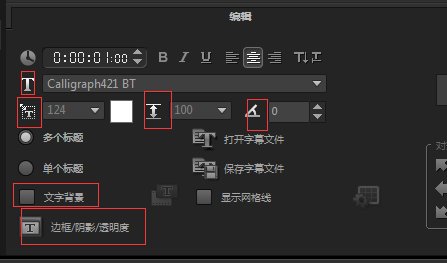
图片2:修改字幕设置
4、保存文件:如果我们是比较长的歌词字幕,需要一次性导入的,可以先将其中一个效果保存字幕文件,选好保存位置,文件格式选为lrc后,将歌词复制进去,选中打开字幕文件导入即可。
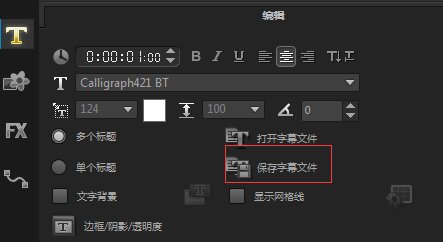
图3:保存字幕文件
5、修改文件:如果保存的字幕需要修改,同样在预览窗口双击字幕进行修改。
6、添加效果:双击字幕,切换至属性窗口,选择动画效果,也可以为视频添加滤镜效果。制作者可根据自己需要进行选择,同时,可在时间轨上延长或是缩短来调整字幕显示时间。
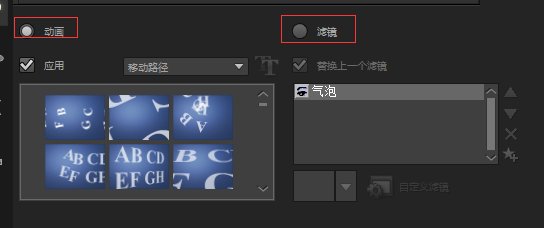
图4:添加特效
7、预览效果:字幕制作好以后预览效果并将视频渲染成合适的格式就可以了。
最后,如果制作好的字幕效果不满意,你也可以在字幕栏里选择合适的字幕进行添加。
以上就是视频剪辑软件会声会影添加字幕的教程了。
展开阅读全文
︾
想要拍出一个精致的视频,多个素材的巧妙融合是必不可少的,在一开始,我们首先就要掌握两个素材视频的融合方法以及融合技巧,再逐渐添加更多的素材,所以下面给大家介绍一下会声会影如何将两个视频合成一个,会声会影两个视频融合技巧的相关内容。
查看详情现在抖音、视频号、小红书等平台都可以刷短视频。短视频的下面也一般都配有字幕,方便理解视频内容。有些刚接触会声会影的剪辑新手可能不清楚如何制作短视频字幕,下面我就给大家介绍会声会影支持语音转文字吗,会声会影识别字幕功能的相关内容。
查看详情视频编辑软件的质量,决定了作品的质量。专业级的视频编辑软件,能够帮助剪辑师突破技术瓶颈,剪出理想中的作品。丰富的剪辑工具能为剪辑师提供强大的技术支持,帮助剪辑师掌控画面中的每个细节。有关视频编辑剪辑软件哪个好,视频编辑剪辑制作教程的问题,本文将进行详细介绍。
查看详情《可乐戒指》是梁静茹的一首小情歌,歌曲的轻快曲调,令人想起青涩单纯的爱情,很美好,很憧憬;梁静茹演绎得也非常甜美,并且歌词给人以希望,令人感慨:人在真爱面前可以什么要求都没有,只要一起把爱活成最美的钻石就好。
查看详情